DISP (Inhalt anzeigen)
-
Drücken Sie
 (Inhalt anzeigen) am Einstellrad, und wählen Sie dann den gewünschten Modus.
(Inhalt anzeigen) am Einstellrad, und wählen Sie dann den gewünschten Modus.
-
Mit MENU

 2
2  [Taste DISP (Monitor)] oder [Taste DISP (Sucher)] können Sie festlegen, welche Modi wählbar sind.
[Taste DISP (Monitor)] oder [Taste DISP (Sucher)] können Sie festlegen, welche Modi wählbar sind.
Im Aufnahmemodus
|
Grafikanzeige
|
Zeigt grundlegende Aufnahmeinformationen an.
Verschlusszeit und Blendenwert werden grafisch dargestellt.
 |
|
Alle Infos anzeigen
|
Aufnahmeinformationen werden angezeigt.
 |
|
Daten n. anz.
|
Aufnahmeinformationen werden nicht angezeigt.
 |
|
Neigung
|
Zeigt eine Anzeigehilfe an, die den Neigungswinkel der Kamera nach links oder rechts angibt. Wenn die Kamera waagerecht gehalten wird, erscheint diese Anzeige in Grün.
 |
|
Histogramm
|
Zeigt die Helligkeitsverteilung grafisch an (Histogramm).
 |
|
Für Sucher
|
Eignet sich für Aufnahme mit Sucher (getrennt erhältlich).
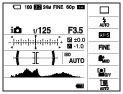 |
Im Wiedergabemodus
|
Info anzeigen
|
Aufnahmeinformationen werden angezeigt.
 |
|
Histogramm
|
Histogramm und Aufnahmeinformationen werden angezeigt.
 |
|
Daten n. anz.
|
Aufnahmeinformationen werden nicht angezeigt.
 |
 Grafische Anzeige
Grafische Anzeige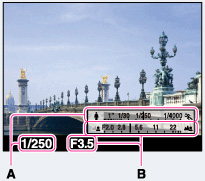
Anzeigen des Histogramms
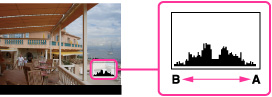
-
Drücken Sie
 (Inhalt anzeigen) im Aufnahmemodus wiederholt, um das Histogramm anzuzeigen.
(Inhalt anzeigen) im Aufnahmemodus wiederholt, um das Histogramm anzuzeigen.
-
Das Histogramm erscheint auch bei Einzelbildwiedergabe, aber die Belichtung kann nicht eingestellt werden.
-
Das Histogramm erscheint nicht, wenn Sie:
-
Filme aufnehmen/wiedergeben.
-
Aufnehmen im Modus [Schwenk-Panorama] oder Betrachten von Panoramabildern
-
Die Histogrammanzeige während der Aufnahme und Wiedergabe kann stark unterschiedlich sein, wenn:
-
Der Blitz ausgelöst wird.
-
Die Verschlusszeit lang oder kurz ist.
-
Für Bilder, die mit anderen Kameras aufgenommen wurden, erscheint das Histogramm eventuell nicht.
Verwendung des Quick Navi-Bildschirms
-
Wählen Sie MENU

 2
2  [Taste DISP (Monitor)].
[Taste DISP (Monitor)].
-
Überprüfen Sie [Für Sucher], und drücken Sie dann die Taste MENU.
-
Drücken Sie
 (Inhalt anzeigen) am Einstellrad, um den Bildschirmmodus auf [Für Sucher] einzustellen.
(Inhalt anzeigen) am Einstellrad, um den Bildschirmmodus auf [Für Sucher] einzustellen.
-
Drücken Sie die Taste Fn, um auf den Quick Navi-Bildschirm umzuschalten.
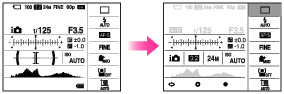
 /
/ /
/ /
/ /[Schwenk-Panorama]
/[Schwenk-Panorama]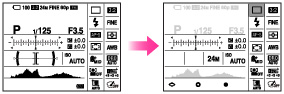
-
Wählen Sie den gewünschten Posten mit
 /
/ /
/ /
/ am Einstellrad.
am Einstellrad.
-
Auf dem Quick Navi-Bildschirm verfügbare Funktionen
Modus Automatik/Szenenwahl/Bildgröße/Qualität/Bildfolgemodus/Blitzmodus/ Lächel-/Ges.-Erk. /Messmodus/Weißabgleich/ DRO/Auto HDR /Kreativmodus/Bildeffekt/Autom. Portr.-Rahm./Blitzkompens./ISO/Seitenverhält./Soft Skin-Effekt/AF-Feld
-
Stellen Sie den Posten mit dem Einstellrad oder dem Drehregler ein.
-
Wählen Sie die gewünschte Option mit dem Einstellrad aus, und ändern Sie ihre Einstellung mit dem Drehregler.
-
Drücken Sie die Mitte des Einstellrads, um den Einstellbildschirm für den ausgewählten Posten zu öffnen.
-
Drücken Sie die Taste Fn erneut, um Quick Navi zu beenden.
-
Die Einstellungen von ausgegrauten Posten können nicht geändert werden.
-
Wenn Sie [Kreativmodus] benutzen, können bestimmte Einrichtungsaufgaben nur auf dem Einstellungsbildschirm durchgeführt werden.

 Vor Gebrauch
Vor Gebrauch